آموزش تنظیم IP رزرو روی کارت شبکه
دریافت IP رزرو از پنل کاربری
جهت دریافت IP رزرو، مراحل زیر را دنبال کنید:
-
وارد پنل کاربری پارسپک شوید.
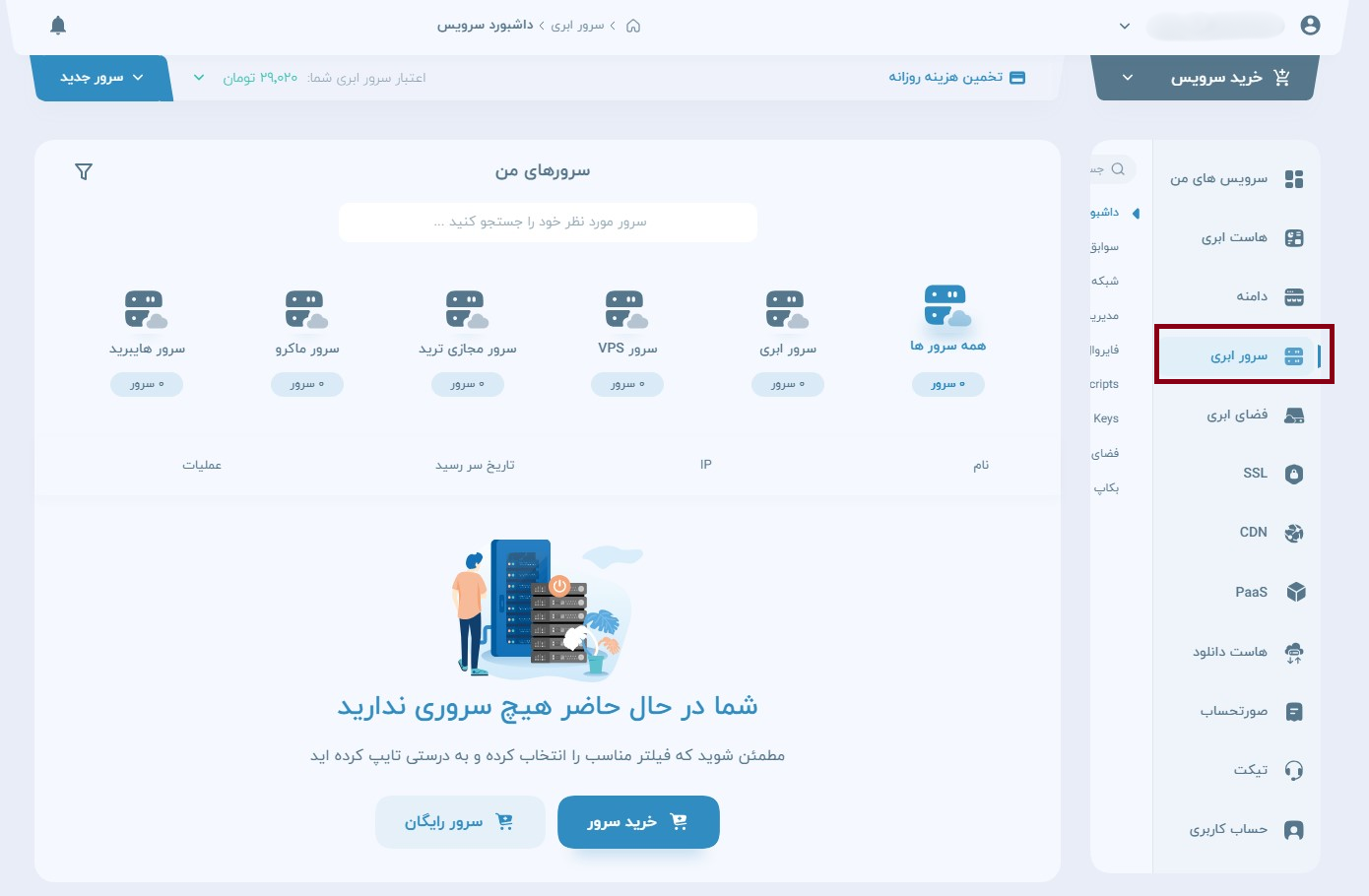
-
از منوی سرور ابری، وارد بخش مدیریت IP شوید.
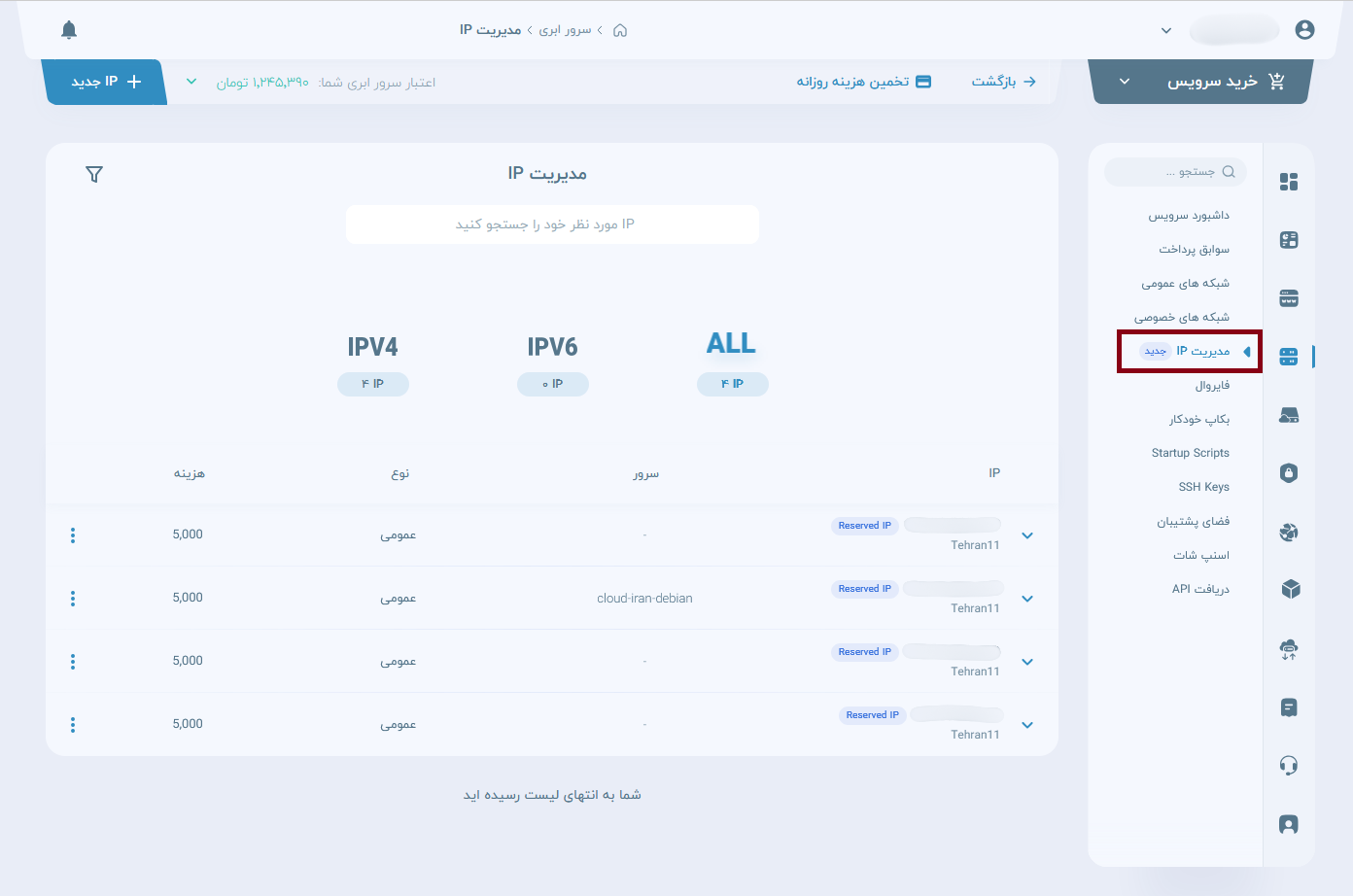
-
روی دکمه «IP جدید» کلیک کنید.
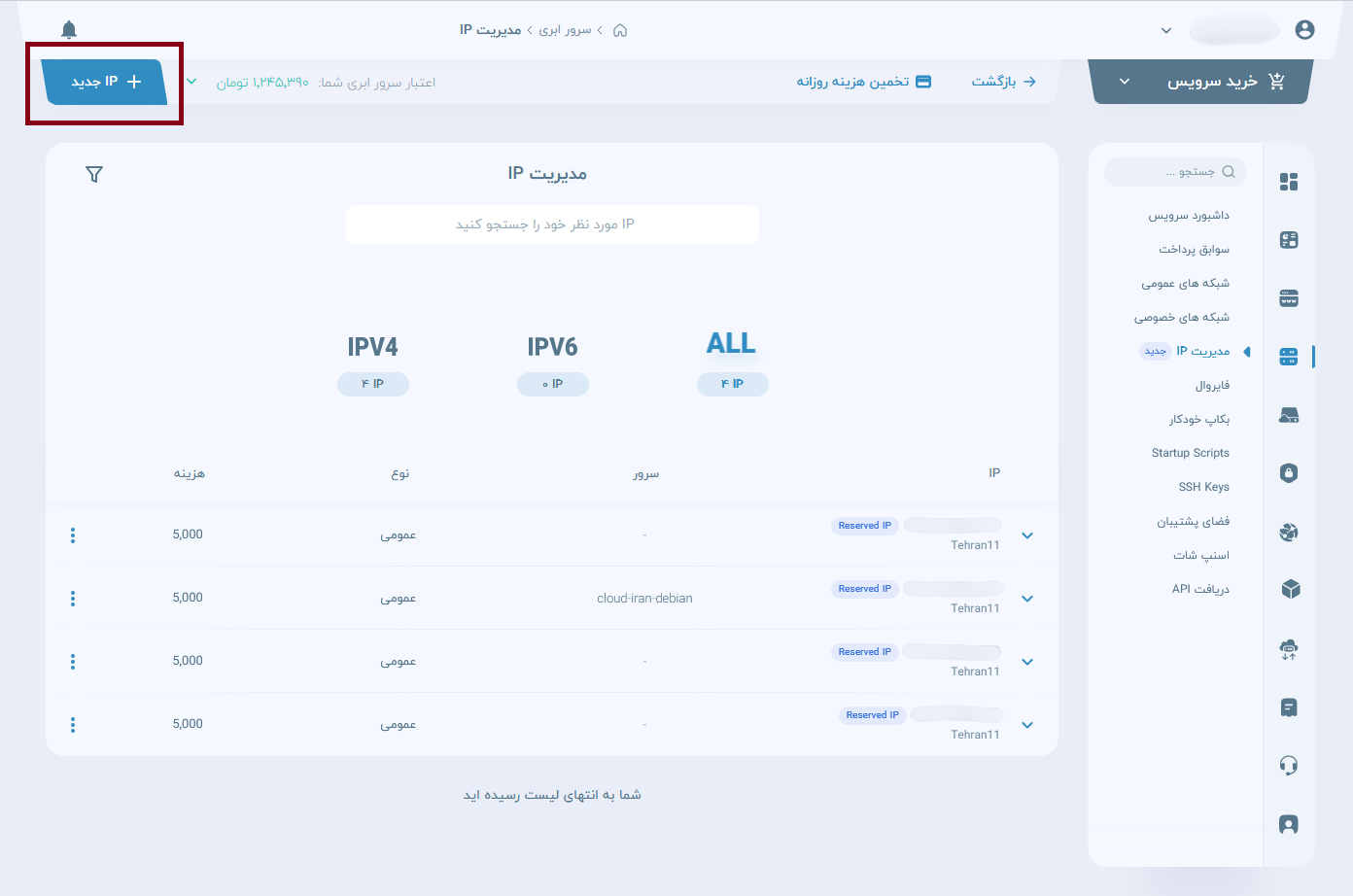
-
یک سرور جهت اتصال انتخاب کنید.
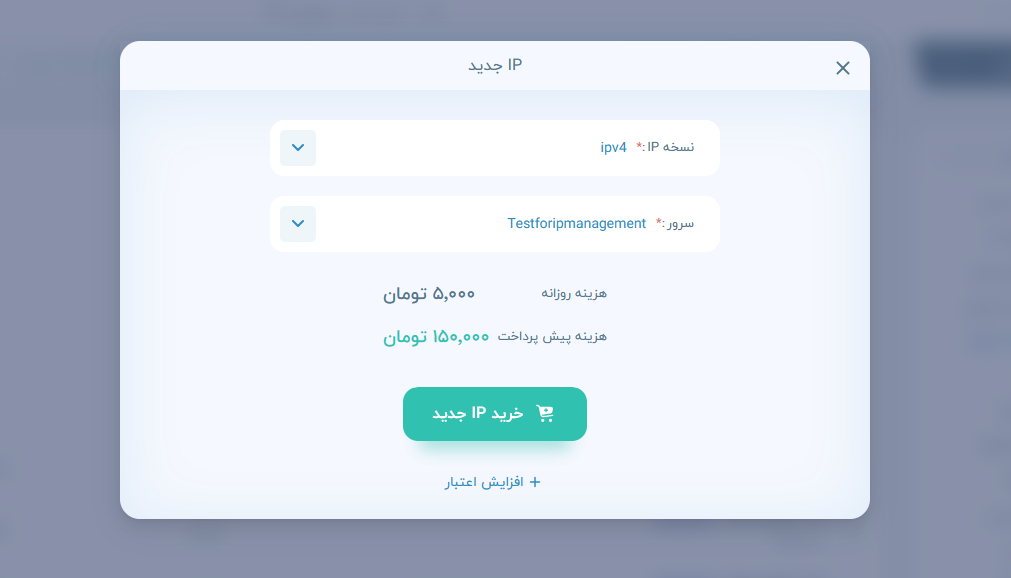
-
پس از تخصیص IP رزرو، لازم است آن را بهصورت دستی روی کارت شبکه سرور خود تنظیم کنید.
هزینه ۳۰ روز به صورت پیشپرداخت از اعتبار کیف پول سرور ابری شما کسر خواهد شد و پس از آن هزینه به صورت روزانه محاسبه خواهد شد.
نحوه تنظیم IP رزرو در سیستمعاملهای مختلف
Ubuntu / Debian (Netplan)
فایل /etc/netplan/50-cloud-init.yaml را ویرایش کنید:
network:
version: 2
ethernets:
eth0:
addresses:
- 203.0.113.10 # ← IP پرایمری (اصلی) را حذف نکنید
- <RESERVED_IP> # ← IP رزرو را اینجا اضافه کنید
gateway4: 203.0.113.1
nameservers:
addresses:
- 8.8.8.8
- 1.1.1.1
اعمال تغییرات:
sudo netplan apply
Debian / Ubuntu (ifupdown - بدون Netplan)
فایل /etc/network/interfaces.d/eth0.cfg را ویرایش کنید:
auto eth0
iface eth0 inet static
address 203.0.113.10 # ← IP پرایمری (اصلی)
netmask 255.255.255.255
gateway 203.0.113.1
dns-nameservers 8.8.8.8 1.1.1.1
iface eth0 inet static
address <RESERVED_IP> # ← IP رزرو را اضافه کنید
netmask 255.255.255.255
اعمال تغییرات:
sudo ifdown eth0 && sudo ifup eth0
CentOS / RHEL (با NetworkManager)
فایل /etc/sysconfig/network-scripts/ifcfg-eth0 را ویرایش کنید:
DEVICE=eth0
BOOTPROTO=none
ONBOOT=yes
IPADDR=203.0.113.10 # ← IP پرایمری (اصلی)
NETMASK=255.255.255.255
GATEWAY=203.0.113.1
DNS1=8.8.8.8
DNS2=1.1.1.1
IPADDR2=<RESERVED_IP> # ← IP رزرو را اضافه کنید
NETMASK2=255.255.255.255
اعمال تغییرات:
sudo systemctl restart NetworkManager
AlmaLinux 8/9 (با استفاده از nmtui)
1. باز کردن ابزار nmtui:
sudo nmtui
2. انتخاب و ویرایش اتصال شبکه:
- گزینه Edit a connection را انتخاب کنید.
- کارت شبکه خود را از لیست انتخاب کنید (معمولا نام کارت شبکه ens33 یا مشابه آن است).
- IPv4 Configuration را انتخاب کنید.
- در این بخش، Method را به Manual تغییر دهید.
3. تنظیمات IP:
- در فیلد Address، IP رزرو را که از پنل دریافت کردهاید، وارد کنید.
- در فیلد Netmask، 255.255.255.255 را وارد کنید.
- در فیلد Gateway، IP گیتوی شبکه را وارد کنید.
4. ذخیره و اعمال تغییرات:
پس از انجام تنظیمات، به صفحه اصلی برگشته و روی Quit کلیک کنید؛ سپس دستور زیر را برای اعمال تغییرات وارد کنید:
sudo systemctl restart network
اضافه کردن IP رزرو موقت (برای تست - همه لینوکسها)
ip addr add <RESERVED_IP> dev eth0
حذف IP موقت:
ip addr del <RESERVED_IP> dev eth0
Windows Server
افزودن IP رزروشده با PowerShell:
New-NetIPAddress -InterfaceAlias "Ethernet" -IPAddress "<RESERVED_IP>"
افزودن دستی از طریق GUI:
- Control Panel → Network and Sharing Center
- روی Change adapter settings کلیک کنید.
- روی کارت شبکه اصلی (Ethernet) راستکلیک و Properties را انتخاب کنید.
- روی Internet Protocol Version 4 (TCP/IPv4) دابلکلیک کنید.
- روی Advanced کلیک کنید.
- در بخش IP Addresses روی Add کلیک کنید و IP رزرو را اضافه کنید.
ذخیره و اعمال تغییرات:
پس از انجام تنظیمات، به صفحه اصلی برگشته و روی Quit کلیک کنید. سپس دستور زیر را برای اعمال تغییرات وارد کنید:
sudo systemctl restart network
نکات مهم
- قابلیت «Unassign» و «Reassign» برای IPهای ارائهشده در ایران وجود ندارد.
- خرید IP فقط با شارژ کیف پول سرور ابری امکانپذیر است.
- در زمان خرید IP، مبلغی بهصورت پیشپرداخت از شما کسر میشود و پس از آن، هزینه بهصورت روزانه محاسبه خواهد شد.